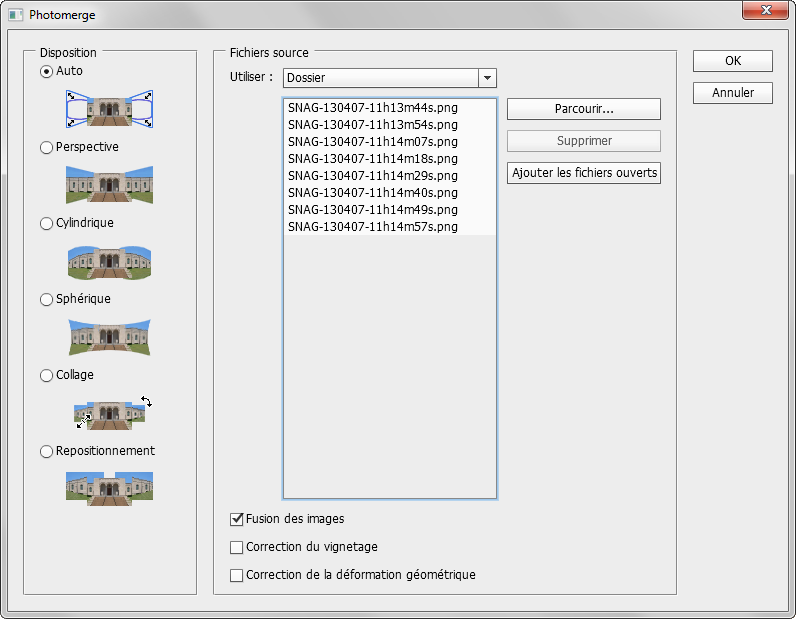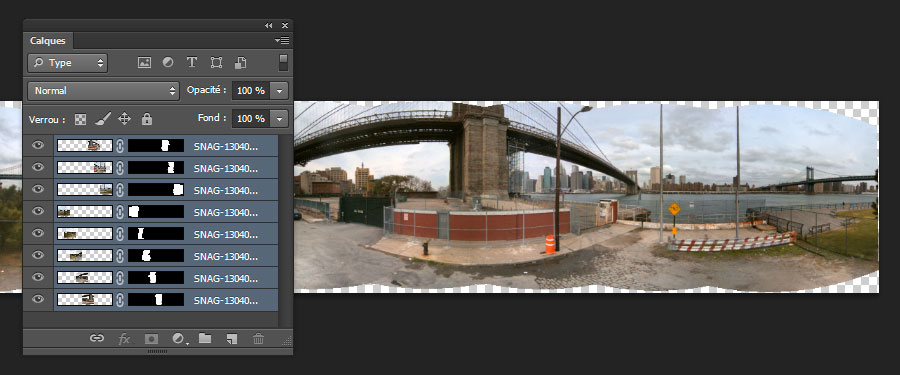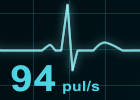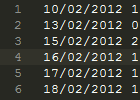Créer un panorama à partir de plusieurs photos avec Photomerge
Un panorama est une image très large qui couvre généralement tous les alentours sur 360°. Un appareil photo ne peut pas produire ce genre d'image directement, la technique est donc de prendre plusieurs photographies pour ensuite les assembler et produire l'image finale à partir de la juxtaposition de différents clichés.
En général on utilise un trépied lors de la prise pour s'assurer que toutes les photos soient bien alignées et qu'il n'y ait pas de rotation, ce qui poserait problème pour assembler les photos entre elles, au niveau du raccord.
Photoshop dispose d'un outil qui permet de créer un panorama automatiquement : Photomerge.
Pour créer un panorama avec Photomerge, placez toutes vos photos à assembler dans un dossier (exemple : D:\panorama), comme ceci :
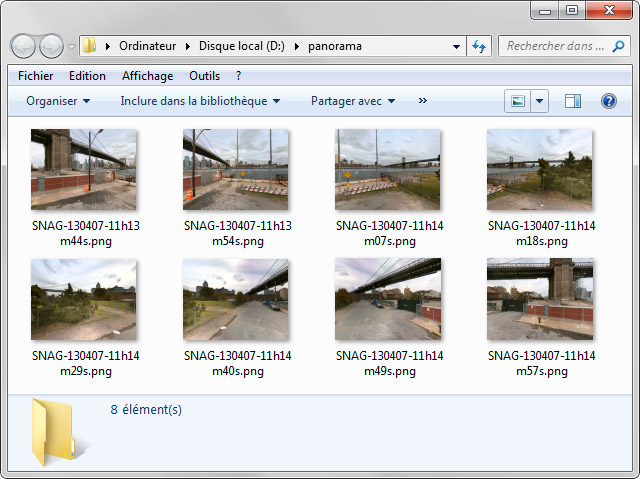
Ensuite, lancez Photoshop, puis allez dans le menu Fichier > Automatisation > Photomerge.... Une fenêtre s'affiche alors, à gauche on peut choisir la disposition, qui détermine en réalité l'algorithme (la méthode) que va utiliser Photomerge pour assembler les différentes photos entre elles :
- Auto
- Perspective
- Cylindrique
C'est le mode par défaut, Photomerge projette l'image sur des cylindres. Sur les photos prises en grand angle, les lignes horizontales deviennent courbes (ça donne un effet fish-eye). La seule façon de l'éviter est d'utiliser les focales longues lors de la prise de vue (zoom). - Sphérique
- Collage
Cette méthode place les images côté à côté sans les déformer, elle offre l'avantage de ne pas déformer les contours mais en contrepartie on voit apparaître des cassures au niveau du raccord entre chaque image, à cause du changement de point de fuite (perspective). - Repositionnement
En général il vaut mieux laisse photomerge décider, en choisissant Auto.
Ensuite il faut sélectionner le dossier où se trouvent les images :
Enfin, il est possible d'activer certaines fonctions spécifiques en cochant les cases :
Allez donc jeter un oeil sur cette page : comment créer un plugin excel avec vsto ?.
Fusion des images
Elle est cochée par défaut, ça permet de masquer la jonction entre toutes les photos.
Correction du vignetage
Le vignetage est un phénomène qui rend les coins d'une photo plus foncés : tutoriel sur le vignetage. Cette fonction sert donc à éclaircir les coins pour avoir un raccord bien homogène entre les différentes images du montage.
Correction de la déformation géométrique
C'est utile si vous utilisez un appareil photo reflex, cela permet de corriger les déformations optiques de l'objectif.
Une fois que tout est prêt, cliquez sur OK et laissez faire Photoshop. Il va ouvrir chaque image à assembler, puis les analyser, et les placer dans un nouveau document Photoshop ou chaque photo a été placée dans un calque, chaque calque ayant un masque de fusion :
Découvrez ce tutoriel photoshop : créer une scène de guerre médiévale fantastique à lire tout de suite !